Установка ОС Windows изрядно испортила нервы не одному пользователю. Данная статья сможет помочь тем, если на мониторе появляется сообщение: «Возможно, оборудование компьютера не поддерживает загрузку с данного диска» . Как решать проблему и что делать в такой ситуации — об этом пойдёт речь далее.
Когда появляется ошибка «Возможно, оборудование компьютера не поддерживает загрузку с данного диска»
Сообщение о неполадке мы видим в тот момент, когда пытаемся создать новый логический диск при установке Windows. Так как чистая установка подразумевает удаление всех текущих диска в менеджере и создание новых разделов.
Менеджер дисков при установке ОС
После чего следует их форматирование. Но ошибка не даёт нам этого сделать. Причин здесь может быть много. Начиная с неправильных или неподходящих параметров BIOS и заканчивая выходом из строя одного из модулей ПК.
Сообщение на экране компьютера «Возможно, оборудование компьютера не поддерживает загрузку с данного диска» советует нам убедиться в том, что устройство подключено на материнской плате. Всё же стоит прислушаться к этой рекомендации, если у вас ранее был опыт в осмотре системного блока с внутренней стороны.
Нам не удалось найти драйверы при установке Windows 10
Системный блок ПК
Не спешите это делать сразу же, так как будут рассмотрены разные способы для устранения данной проблемы. К применению методов исправления на физическом уровне стоит переходить в последнюю очередь.
Каким образом войти в BIOS компьютера
Биос — это подсистема, в которой заложены элементарные основные функции компьютера. Она играет важную роль, так как позволяет управлять ПК до загрузки ОС. Здесь в BIOS активируются или отключаются порты на компьютере и материнской плате, устанавливаются параметры разрешения экрана и многое другое.
Контроллер BIOS на материнской плате
Настройки есть для каждого отдельного устройства, в том числе для жёсткого диска. Нам нужно попасть в подсистему, чтобы убедиться, что параметры выставлены правильно. Или исправить их.
Для входа в BIOS, если ПК не поддерживает загрузку с диска, нужно:
-
Перезагрузить компьютер или ноутбук и при появлении первого экрана с заставкой нажать и удерживать определённую клавишу. Узнать её можно из инструкции к материнской плате. Или найти её на официальном сайте. Имя можно прочитать на теле самой платы;
Имя материнской платы ПК
Меню подсистемы BIOS
Это первая вступительная часть способа для тех, кто не знает, как открыть данные настройки. Без неё дальнейшее обсуждение способа бессмысленно.
Настройка BIOS для решения ошибки, когда ПК не поддерживает загрузку с диска
Перейдём ко второй части. Вам необходимо уже войти в подсистему. Её интерфейс может быть разным, в зависимости от производителя вашего компьютера. В окне нужно найти пункт « Sata Configuration ». Или похожий пункт, где фигурирует « Sata » — это разъём, через который диск подключается к материнской плате.
Настройки порта диска в Биосе
В этом пункте необходимо сменить режим подключения с AHCI на IDE. Пункты переключаются при помощи стрелочек на клавиатуре. Для выбора используйте клавишу ENTER.
Sata Configuration в BIOS
Когда режим будет сменен, нажмите на клавишу F10 и подтвердите изменение параметров клавишей Y. Что делать дальше? Перед сохранением параметров проверьте ещё один параметр. В этом же главном меню вам нужно определить имя своего жёсткого диска. Он будет расположен напротив порта Sata, к которому подключен на материнской плате.
Имя жёсткого диска в списке портов SATa
Если напротив него стоит восклицательный знак, нажмите на две клавиши вместе SHIFT и 1 . Теперь сохраните параметры (F10) и выйдите из BIOS.
Попробуйте вернуться к процессу установки и проверить, возникает ли в данный момент сбой с сообщением: «Возможно, оборудование компьютера не поддерживает загрузку с данного диска».
Что делать для смены носителя образа Windows
Нередко ошибки при установке Виндовс появляются в результате того, что образ был записан неверно . Или в самом коде образа есть ошибки. Что касается файла, то его проверяют при помощи хеш-сумм.
Проверка хеш-сумм в Windows
Проверить можно любой образ, включая взломанный, загруженных из варезников и торрент-трэкеров. Нередко причиной ошибки выступает и дисковод или порт USB, который может работать неправильно. Рекомендуем сменить тип носителя и повторить попытку установки ОС.
Если вы устанавливали Windows с компакт-диска, перепишите образ на USB-диск (флешку). И наоборот, с флешки перепишите на CD-диск.
Если это не поможет в устранении «Возможно, оборудование компьютера не поддерживает загрузку с данного диска», необходимо попробовать следующую инструкцию для вашего оборудования:
-
В окне менеджера дисков при установке Виндовс есть кнопка « Загрузить драйвер ». Нажмите её;
Нажмите на кнопку «Загрузить драйвер»
Попробуйте также найти драйвер для жёсткого диска и установить его из менеджера дисков. Данный вид ПО всегда можно найти на сайте производителя.
Где найти драйвер для материнской платы компьютера
Если вы приобретали ноутбук или компьютер с рук, драйвер можно найти в интернете на официальном сайте компании-производителя.
Иногда название и модель устройства можно определить так:
-
Нажмите вместе WIN+R и запишите « dxdiag »;
Вызов информационного окна DirectX
Имя компьютера в окне системы
Далее нужно действовать так: в поисковой системе введите название производителя и модель устройства и допишите « Официальный сайт ».
Поиск драйверов устройства
На сайте найдите драйвер для загрузки.
ПО на сайте MSI
Проверка работоспособности оборудования
Жёсткий диск в компьютере соединяется с материнской платой при помощи шлейфа IDE или кабеля Sata . Как правило, они есть в комплекте в качестве запасных. Ваша задача найти их и попытаться заменить.
Кабель SATA
Так как нередко они являются причиной отказа работы жёсткого диска, который не поддерживает загрузку ПК. Также смените порт Sata на материнской плате, к котором подключен диск. К жёсткому диску подключается ещё один кабель — питание. Четырёхпиновых коннекторов выходит несколько из блока питания. Поэтому вы сможете легко заменить его.
Кабель питания жёсткого диска
При установке ОС с гибкого диска (компакт-диска) отключите другие внешние устройства, которые могут быть подключены через порыт USB. Это флешки, всевозможные звуковые устройства и т.п.
Подключенные к компьютеру USB устройства
Если установка производится с флешки, попробуйте отключить дисковод. В том случае, если текущая система в состоянии загрузиться, попробуйте обновить её до последней версии (если она поддерживает обновления).
Не исключено, что жёсткий диск вышел из строя. Проверить это помогут утилиты от производителя. К примеру, если ваш ЖД называется Seagate, программу для проверки его работы можно загрузить по этой ссылке seagate.com/ru/ru/support/downloads/seatools/seatools-win-master/. К сожалению, десятая версия Windows программой официально не поддерживается. Но всё же можно попытаться установить и воспользоваться.
Программ-менеджер дисков персонального компьютера
Утилита, которой мы пользуемся для деления жёсткого диска на логические тома не единственная. В сети можно найти множество достойных аналогов. Но в нашем случае выбирать не придётся, подойдёт любая. Важно попытаться отредактировать диск через другое ПО. Иногда это помогает избежать проблем в установке.
Воспользуйтесь программным инструментом под названием Acronis. У него есть несколько бесплатных аналогов, например, GParted .
Программа Acronis
В программе следует разметить диски по вашему усмотрению. Также принудительно необходимо создать резервный диск для системы. Попробуйте с помощью менеджера дисков изменить файловую структуру с MBR на GPT или наоборот. В зависимости от того, какую в данный момент имеет ваш жёсткий диск.
Затем снова попытайтесь проверить наличие ошибки « Возможно, оборудование компьютера не поддерживает загрузку с данного диска ». Но что делать, если и после применения всех перечисленных способов проблема остаётся нерешённой? Останется только обратиться в сервис.
Источник: sdelaicomp.ru
Решение ошибки Установка Windows невозможна на данный диск»
С появлением более быстрых компьютеров и ноутбуков возникли новые стандарты загрузки ОС и структурирования данных, в результате конфликтов которых с прежними версиями стало чаще появляться сообщение «Установка Windows невозможна на данный диск» в процессе инсталляции Windows 7 версии или старше.
Решение проблемы «Установка Windows невозможна на данный диск» настройкой режима AHCI в BIOS
Самые распространенные причины появления проблемы — это отключенный контроллер AHCI либо главная таблица разделов GPT на диске, выбранном для установки операционной системы.

Причина ошибки «Невозможно установить Windows в разделе» — несовместимость старых и новых стандартов
Обратите внимание! Если вместе с информацией о невозможности устанавливать виндовс на данный диск появляется сообщение «Возможно, этот диск скоро выйдет из строя» или код ошибки 0×80300002, это значит, что накопитель или кабели SATA повреждены или плохо подключены.
Интерфейс обмена данными SATA может работать в двух режимах:
- IDE — режим коммуникации комплектующих компьютера между собой, созданный еще в 1986 г., который по умолчанию активен на любых устройствах, потому что способен обеспечивать совместимость любых накопителей и плат, как старых, так и самых современных. Из-за того, что IDE — это параллельный интерфейс, скорость передачи данных у него ниже, чем у AHCI: всего 130 Мб/с против 300 Мб/с у нового режима;
- AHCI — новый последовательный интерфейс обмена данными, который способен работать с гораздо более высокой скоростью чем IDE и поддерживает замену комплектующих на горячую без отключения питания компьютера, но совместим только с современным оборудованием.
Причиной появления ошибки «Установка Windows невозможна на данный диск» при инсталляции виндовс чаще всего является несовместимость с режимом AHCI. Чтобы исправить ситуацию, нужно:
- Перезапустить компьютер и зайти в BIOS. На большинстве компьютеров это делается нажатием клавиш «F12» или «Del» в процессе перезагрузки. Если указанные кнопки не срабатывают, следует искать нужную информацию в документации к материнской плате.
- Найти раздел «Advanced», «Расширенные» или что-то похожее (интерфейсы БИОС могут отличаться в зависимости от модели системной платы или версии самой программы).
- Выбрать пункт «AHCI Mode Control» (либо подобный).
- В меню раздела заменить автоматический режим («Auto») на ручной («Manual»).
- Возле появившегося пункта «Native AHCI Mode» заменить значение параметра с «Включен» («Enabled») на «Выключен» («Disabled»).
- Сохранить внесенные изменения, выйти из БИОС и перезагрузить компьютер. Установка операционной системы продолжится с того же места, на котором возникла ошибка.
- Когда Windows полностью установится, следует обязательно снова зайти в настройки БИОС и выбрать первоначальный параметр «AHCI Mode Control» (автоматический).
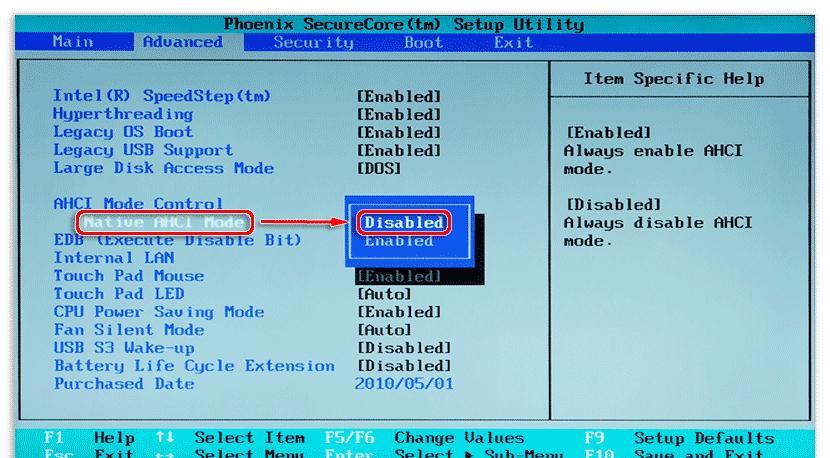
Отключение режима AHCI в BIOS
К сведению! Клавиша, необходимая для загрузки БИОС, часто обозначается системой в строке «Press… to enter setup» на экране загрузки компьютера.
Что делать, если невозможно установить Windows на этот диск GPT
Система структурирования информации на диске GPT поддерживает только 64-битные версии виндовс, начиная с висты. Более ранние или 32-разрядные операционные системы от «Майкрософт» на такой диск нельзя поставить. При попытке инсталляции появится сообщение о том, что невозможно установить Windows на этот диск. Решить проблему поможет конвертация стиля разделов GPT в устаревшую, но более лояльную структуру MBR.
Важно! Во время преобразования GPT в MBR данные с носителя информации не сохранятся, поэтому следует заранее скопировать их на внешний носитель либо на другой физический (не логический) диск.
Как конвертировать GPT в MBR
Проблему появления сообщения «Установка Windows в данную область жесткого диска невозможна» можно решить при помощи конвертации раздела в стиль MBR. Это можно делать штатными средствами операционной системы либо при помощи сторонних приложений.
При помощи пункта «Управление дисками»
Конвертировать стандарт обработки информации GPT в MBR, используя пункт «Управление дисками», можно за несколько простых шагов:
- Вызвать служебное окно «Выполнить» нажатием комбинации клавиш «Win + R».
- В поле запроса написать (или скопировать-вставить) команду «diskmgmt.msc».
- Кликнуть правой кнопкой мыши по букве нужного носителя информации и в контекстном меню выбрать строку «Преобразовать в MBR-диск».
- После завершения конвертации на накопитель возможно будет установить любую операционную систему семейства Windows независимо от версии и разрядности.
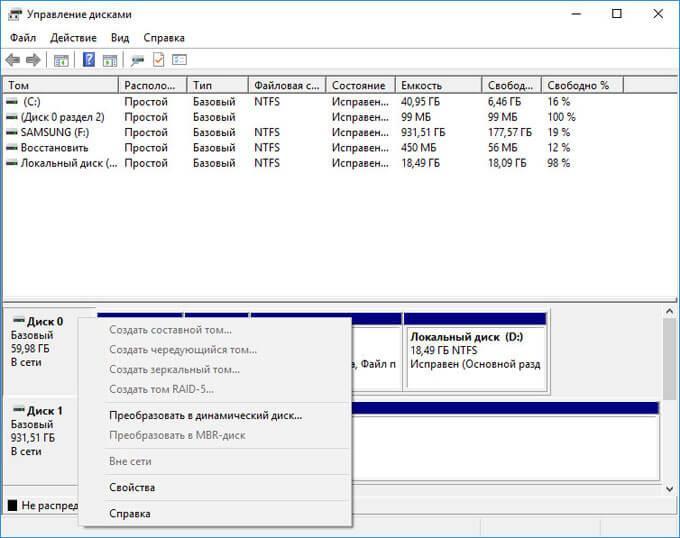
Если на SSD или HDD содержится информация, то изменить его структуру данных невозможно
Обратите внимание! Если на выбранном диске находится информация, то строка «Преобразовать в MBR-диск» в контекстном меню будет деактивирована. Чтобы было возможно конвертировать диск, следует сначала стереть с него все данные.
Использование сторонних утилит для конвертации GPT в MBR
Преобразовать систему хранения и обработки информации из GPT в MBR можно также при помощи сторонних приложений:
- AOMEI Partition Assistant Standard Edition — бесплатная программа для управления жесткими дисками и их разделами. Утилита выполняет любые действия с накопителями без потери информации на них и имеет понятные пошаговые мастер-классы для каждого действия;
- EaseUS free Partition Master — полностью бесплатная утилита для создания или изменения разделов устройств хранения данных. Также имеет функцию расширения разделов для увеличения быстродействия компьютера;
- Paragon Hard Disk Manager — комплекс системных приложений для обслуживания и изменения физических и логических дисков, создания резервных копий данных, настройки загрузки нескольких операционных систем. При помощи утилиты возможно менять параметры всех разделов и даже получать доступ к скрытым.
Обратите внимание! Хоть производители приложений и обещают сохранность данных при использовании их утилит, перед конвертацией, разбивкой или другой работой с накопителями рекомендуется продублировать важную информацию на другом физическом носителе.
Что делать, если установка Windows в данную область жесткого диска невозможна NTFS
Сообщение «Установка Windows в данную область жесткого диска невозможна» при инсталляции операционной системы появляется потому, что невозможно установить виндовс в раздел жесткого диска с файловой системой FAT32 или RAW. Чтобы иметь возможность поставить ОС на выбранный накопитель, следует сконвертировать его файловую систему в NTFS.
Как конвертировать формат файловой системы из командной строки
Для преобразования структуры из FAT32 в NTFS следует воспользоваться командной строкой. Это делается так:
- Активируют системное окно «Выполнить» нажатием клавиш «Win + R».
- В строке запроса пишут команду для вызова терминала «cmd».
- В открывшемся окне консоли вводят команду «convert (буква нужного тома): /FS:NTFS». Например, если нужно преобразовать диск D, то строка запроса будет выглядеть так: «convert D: /FS:NTFS».
- Если изменяемый накопитель имеет большой объем, то процесс конвертации может быть долгим, выключать компьютер во время этого не следует.
- При конвертации диска, на котором установлена виндовс, перед началом процесса придется перезагрузить систему.

Справка виндовс по структуре команды «convert /?»
Обратите внимание! Изменение файловой системы при помощи штатного средства виндовс может не получиться, если целевой диск заполнен под завязку, в таком случае нужно удалить с винчестера часть файлов.
Преобразование диска в NTFS при помощи форматирования
Если диск, подлежащий конвертации, не системный и не содержит важных для пользователя данных, то конвертировать его проще всего через проводник, кликнув правой клавишей мышки по букве нужного диска и выбрав в контекстном меню пункт «Форматировать».
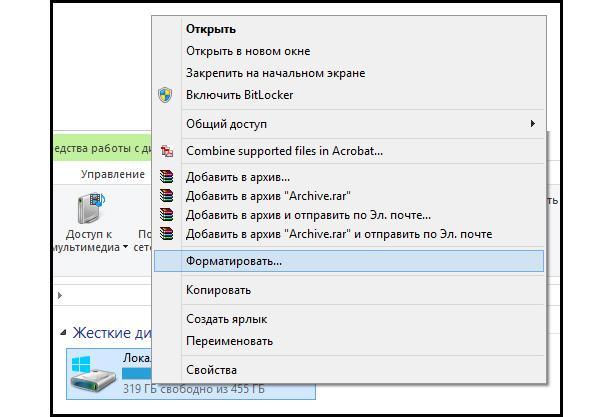
Форматирование при помощи обычного проводника Windows
Ошибка «Установка виндовс невозможна на данный диск» хоть и выглядит пугающей для начинающих пользователей, на самом деле легко решается. Точно определив причину, почему возникает проблема, можно исправить ситуацию буквально в несколько кликов мышкой.
Источник: mirinfo.ru
Как установить Windows 11, если ПК не отвечает требованиям?


Удостовериться в соответствии (или наоборот) вашего компьютера требованиям инженеров и маркетологов Microsoft можно несколькими способами.
Несмотря на то, что с момента официального релиза Windows 11 прошло почти четыре месяца, споры по поводу ее недостатков и преимуществ продолжаются. Впрочем, так происходит после каждого крупного обновления ОС, и не только от Microsoft. Однако на этот раз ситуация осложнилась в связи с высокими системными требованиями, которым должен соответствовать ПК пользователя.
Многие владельцы довольно производительных ноутбуков были поставлены перед фактом, что процессор их устройств не внесен в список одобренных Microsoft для работы с новой ОС. Еще одна причина несовместимости скрывается в модуле Trusted Platform Module (TPM), версия которого должна быть не ниже 2.0. По второму пункту проблемы чаще возникают на стационарных ПК.
Проверка
Удостовериться в соответствии (или наоборот) вашего компьютера требованиям инженеров и маркетологов Microsoft можно несколькими способами. Самый простой и наиболее популярный – скачать с официального сайта вендора утилиту Microsoft PC Health Check и запустить первичную проверку.
Необходимо учитывать, что приложение работает исключительно из-под Windows 10, а в случае Windows 7 или 8 ничего не получится, так как обновление с более ранних версий сразу до Windows 11 пока что не поддерживается. После анализа оборудования программа сообщит, почему на данный компьютер не рекомендуется устанавливать Windows 11, либо обрадует, что всё в порядке.
Во втором случае процесс не составит труда: достаточно запустить «Помощника по установке Windows 11» (Windows 11 Installation Assistant) и следовать инструкциям на экране. Однако значительная часть потенциальных пользователей новой системы все же получают уведомление о той или иной несовместимости.
Стоит отметить, что PC Health Check проверяет процессор, объем оперативной памяти, объем свободного места в дисковой подсистеме, наличие модуля TPM и его версию, а также Secure Boot и UEFI. Что касается центрального процессора, то он должен быть 64-битным и двухъядерным (минимум), а также работать с тактовой частотой от 1 ГГц и выше.
Объем оперативной памяти должен составлять 4 Гбайт и более, свободного места требуется не менее 64 Гбайт, а видеокарта должна поддерживать DirectX 12 и WDDM 2.0. Кроме того, необходим доверенный платформенный модуль TPM 2.0.
На сайте Microsoft в соответствующем разделе выложен перечень совместимых с Win11 чипов, можно попробовать найти свой: список поддерживаемых процессоров AMD , список поддерживаемых процессоров Intel , список поддерживаемых процессоров Qualcomm . Попасть в этот раздел также возможно из приложения PC Health Check, перейдя на сайт по ссылке «Подробнее о поддерживаемых ЦП». Если ваш процессор в списках не найден, то установить/обновить систему будет несколько сложнее, так как по умолчанию помощник по установке просто прервет процесс инсталляции.
Тогда придется использовать обходные пути, но перед этим в первую очередь следует убедиться, что ваш процессор 64-битный (это единственное требование, которое никак не обойти, ведь ОС существует только в 64-разрядном исполнении). Но бывает и наоборот, когда с процессором всё в порядке, но утилита совместимости сообщает об ошибках или отсутствии модуля TPM нужной версии.
В таком случае для начала убедитесь, что модуль действительно отсутствует, а не временно выключен: вбейте в Google поисковый запрос типа «как включить TPM в BIOS» и укажите полное название вашей системной платы (вместо BIOS также можно использовать аббревиатуру UEFI). Если в Сети есть соответствующая инструкция, действуйте согласно ее указаниям. Возможно, теперь вы получите полностью совместимую систему и с легкостью обновитесь с участием помощника. Ну а если не повезло, читаем дальше.
С чистого листа
Первый способ – чистая установка ОС с загрузочного носителя. Microsoft уже не раз подтверждала, что при загрузке с установочных USB или DVD инсталлятор не проверяет процессор на соответствие спискам, указанным на сайте, а также на наличие модуля TPM 2.0. Однако утверждается, что TPM версии 1.2 все же должен присутствовать в системе.
Впрочем, это требование многим пользователям также удается обойти: например, создав загрузочную флешку с помощью ПО Rufus. Если же способ чистой установки вам подходит, то переходим на страницу загрузки Windows 11 и выбираем один из двух пунктов: «Создание установочного носителя Windows 11» (Create Windows 11 Installation Media) или «Загрузка образа диска Windows 11 (ISO)» (Download Windows 11 Disk image).
В случае первого варианта будет загружена утилита Media Creation Tool (MCT), с помощью которой можно без особых сложностей сделать из обычной USB-флеш-карты загрузочную для последующей установки Windows 11. Второй пункт предоставляет возможность скачать непосредственно установочный образ диска (Disk Image), на базе которого можно самостоятельно создать загрузочный диск.
Но необходимо держать в уме, что описанный выше способ подходит только в том случае, если пользователь готов обойтись без сохранения настроек предыдущей версии ОС. Сторонний софт и предварительно не сохраненные на отдельных носителях или разделах данные также не переживут чистую установку.
Чтобы создать загрузочную флешку с помощью MCT, достаточно запустить скачанное ранее приложение от имени администратора, выбрать подходящий вариант (USB-устройство флеш-памяти или ISO-файл) и инициировать процесс подготовки загрузочного носителя. После загрузки с него стартует обычная чистая установка ОС.
Не забудьте, что для загрузки с флешки может потребоваться изменение порядка загрузочных устройств в BIOS/UEFI вашего компьютера. Важный момент: утилита MCT, в отличие от «помощника», запускается даже на Windows 7, так что это самый удобный способ подготовки к установке Windows 11 пользователями, которые до сих пор работают на версиях Windows, официально признанных устаревшими.
Создать загрузочную флешку для чистой установки можно также с помощью стороннего софта, например Rufus (последней версии – это важно!). В этом случае в меню «Параметры образа» выбираем пункт «Extended Windows 11 Insallation (no TPM/ no Secure Boot)», а остальные параметры оставляем по умолчанию.
Данный способ создания загрузочной флешки может оказаться предпочтительным для тех ПК, в которых совсем нет TPM-модуля либо его версия ниже рекомендуемой: как видно из названия пункта в процессе подобной установки соответствующие проверки проводиться не будут. Стоит отметить, что с помощью редактирования реестра можно вручную отменить проверки на соответствие требованиям не только центрального процессора, TPM-модуля и механизма Secure Boot, но даже объемов оперативной памяти и дисковой подсистемы.
В разделе реестра Windows (команда regedit в строке поиска) по адресу HKEY_LOCAL_MACHINESYSTEMSetupLabConfig достаточно создать параметр типа DWORD (32 бита) с именем, например, BypassRAMCheck и значением 1. Как несложно понять из названия, этот параметр отключает проверку на наличие в конфигурации ПК нужного объема ОЗУ, то есть можно попробовать оценить качество работы Win11 на конфигурации с ОЗУ меньше 4 Гбайт. Для принудительной отмены других проверок, соответственно, можно использовать записи BypassTPMCheck, BypassSecureBootCheck, BypassStorageCheck или BypassCPUCheck.
Соответствующие *.reg-файлы гуляют по Сети в готовом виде, но доверять им не рекомендуется, лучше сделать самостоятельно. Для этого в блокноте размещаем необходимые команды (в нашем примере проверки отключены по максимуму) и сохраняем в файл с любым именем (но главное – с разрешением *.reg). Готовый файл заливаем в корень загрузочной флешки.
Пример *.reg-файла: Windows Registry Editor Version 5.00 [HKEY_LOCAL_MACHINESYSTEMSetupLabConfig] «BypassTPMCheck»=dword:00000001 «BypassSecureBootCheck»=dword:00000001 «BypassRAMCheck»=dword:00000001 «BypassStorageCheck»=dword:00000001 «BypassCPUCheck»=dword:00000001 В ходе установки ОС в случае предупреждения о невозможности продолжения установки выбираем «Далее» (Next), зажимаем комбинацию клавиш Shift и F10, после чего попадаем в консоль (командную строку), вводим в ней команду notepad, которая запускает обычный блокнот Windows. В меню «Файл» выбираем «Открыть» и находим в корне флешки ранее сохраненный *.reg-файл. Кликаем по нему правой клавишей мышки, вызывая контекстное меню, в котором выбираем «Слияние» (Merge). Подтверждаем действие и продолжаем установку Windows 11, дальнейшие этапы должны пройти без нареканий. Однако если вы не уверены в своей способности отличать вредоносные команды от полезных и слабо понимаете, что такое реестр, то рекомендую воздержаться от данного подхода.
В рамках обновления
Если необходимо обновить ОС на ПК с неподдерживаемым официально центральным процессором, но с сохранением пользовательских и системных настроек, стоит попробовать следующий почти официальный способ. Почему почти? Дело в том, что его пошаговый вариант представлен на официальном сайте Microsoft, но с пометкой, что данные действия не являются рекомендованными.
Итак, в реестре Windows необходимо перейти по адресу: HKEY_LOCAL_MACHINESYSTEMSetupMoSetup, создать в этом разделе параметр DWORD (32 бита) с именем AllowUpgradesWithUnsupportedTPMOrCPU и присвоить ему значение 1. После перезагрузки Windows можно воспользоваться ранее созданной в MCT загрузочной флешкой, запустив с нее файл Setup.exe, после чего начнется стандартное обновление Windows. Кстати, после внесения соответствующих изменений не тратьте время на повторный запуск программы PC Health Check, так как ее результат будет тем же, что и раньше.
Манипуляции, приведенные выше, лишь добавляют возможность обновления до Windows 11 непосредственно с текущей ОС. В процессе установки инсталлятор может задать вопросы, которые по большей части связаны с лицензионными соглашениями и предупреждениями о рисках.
Помимо прочего, может появиться предупреждение, что в случае продолжения установки таким способом компания не гарантирует предоставления новых обновлений для данного ПК. Но если верить сообщениям пользователей, провернувших те же трюки пару месяцев назад, проблем, скорее всего, не будет.
Тем не менее нужно понимать, что в юридическом смысле Microsoft перестраховывается и заранее отказывается от ответственности за пользовательские эксперименты. Опять же опытным путем энтузиасты выяснили, что отменить проверку ЦП и TPM на стадии обновления можно с помощью небольшого редактирования файлов распакованного ISO-образа ОС.
Скачайте подходящий ISO-образ Windows 11, создайте загрузочную флешку на его базе или просто распакуйте содержимое образа в любую папку на ПК. Далее перейдите в корневую папку образа, откройте папку Sources, из которой удалите файлы appraiserres.dll и appraiser.sdb. После чего просто запускаете файл Setup.exe и обновляетесь.
Утверждается, что данная процедура отключает проверку на TPM и Secure Boot, а вот происходит ли при этом отдельная проверка семейства и модели процессора – неизвестно. Нет также достоверной информации, что удаление этих файлов не затрагивает чего-то еще, возможно, важного. Напоследок вспомню еще один способ обновления до Windows 11 на несовместимых ПК: нужно запустить Windows 11 Installation Assistant в режиме совместимости с Windows 7. Однако этот вариант совсем уж на удачу, так как срабатывает через раз. Впрочем, чтобы рискнуть, стоит потратить пару минут.
Выводы
Как показывает практика, способов обхода ограничений при установке Windows 11 на официально несовместимые конфигурации великое множество, и, понятно, далеко не все упомянуты выше. В частности, существуют полуофициальные рекомендации, которые, хотя и влекут возможный отказ в помощи со стороны Microsoft, все же являются относительно безопасными и проверенными. На другой чаше весов экспериментальные вариации самостоятельно написанных утилит, скриптов и последовательностей внесения изменений в реестр с помощью *.reg-файлов. Эта категория, безусловно, более опасна и непредсказуема, особенно для малоподготовленного пользователя, так что к попыткам подробного рода следует относиться с особой осторожностью.
Источник: www.it-world.ru